Настройка залов и столов для ресторана
Данный режим доступен только при использовании режима «Ресторан». Подробнее о настройках в разделе «Настройка программы» настоящего руководства.
В данном разделе можно добавлять залы, в которых размещаются столы. К каждому столу можно прикреплять любое количество чеков.
Зал представляет собой прямоугольник разделенный на ячейки, в каждой ячейке может распологаться один стол.
Для создания нового зала нажмите кнопку «Добавить зал». В открывшемся окне (см. рис. 7) укажите название зала и размеры.
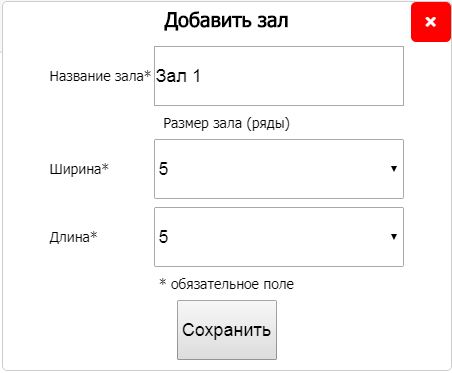
Рис. 7: Окно создания нового зала
При успешно создании зала откроется окно зала, в котором можно управлять столами (см. рис. 8).
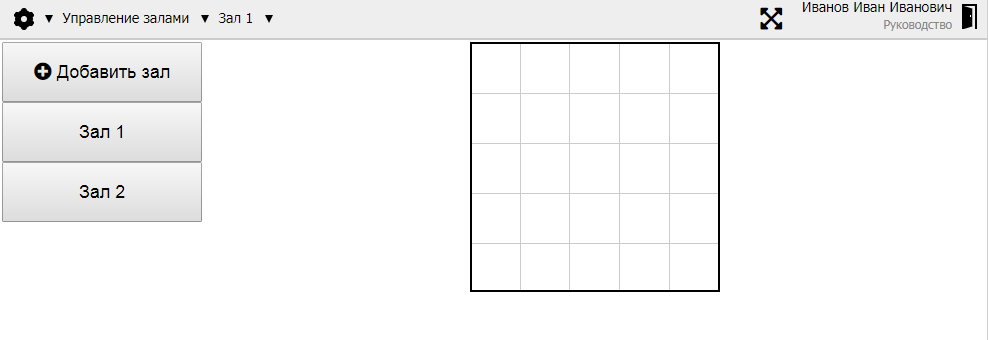
Рис. 8: Окно управления столами в зале
Для перемещения между залами используйте кнопки с названиями залов в левой части окна.
Для редактирования зала в основном меню программы в разделе с названием зала выберите «Редактировать зал», откроется окно аналогичное окну создания зала.
Для удаления зала выберите «Удалить зал» и подтвердите свое действие.
Для размещения стола в зале нажмите на нужную ячейку в зале. При этом при наведении мыши на пустую ячейку будет отображаться полупрозрачный стол.
В открывшемся окне укажите название стола (см. рис. 9).
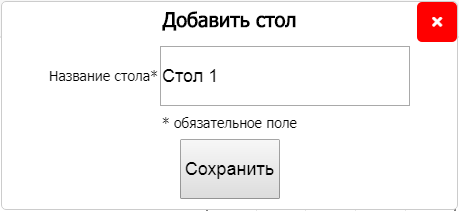
Рис. 9: Окно создания нового стола
Созданны стол отобразится в зале (см. рис. 10).
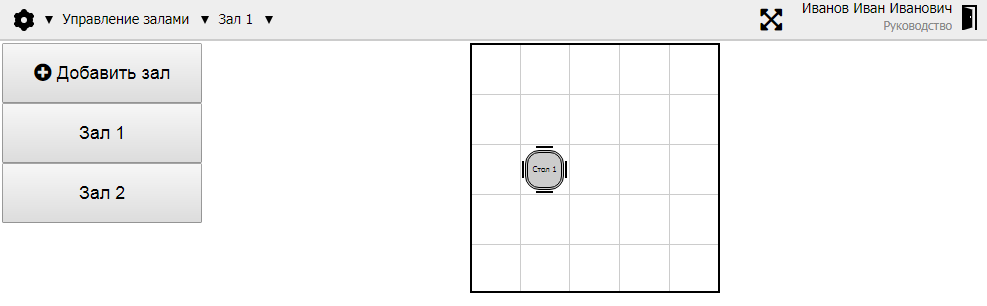
Рис. 10: Зал с созданным столом
Для управления столом нажмите на него. Откроется окно управления столом (см. рис. 11).
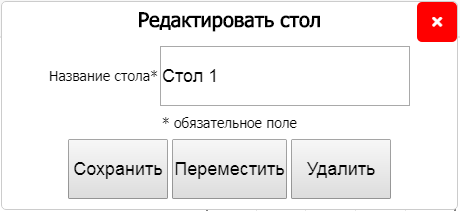
Рис. 11: Окно управления столом
При необходимости измените название стола и нажмите кнопку «Сохранить».
Для перемещения стола нажмите кнопку «Переместить» и укажите новое место для стола.
Для удаления стола нажмите «Удалить» и подтвердите свое действие.